Contact Form 7を使うときの便利な機能メモ。
Contact Form7はちょくちょく利用させてもらっています。
同じ作者さんのFlamingoというプラグインを使えば、送信履歴をWordPressの管理画面上で確認することができ、CSVでのダウンロードも可能です。
イベントなどの申込フォームをContact Form 7で作って、参加者リストをFlamingoを使ってCSVをローカルにダウンロードしてExcelで編集・・・など小規模で運営しているなら十分な機能です。
Flamingo
https://ja.wordpress.org/plugins/flamingo/
Flamingoの管理画面上で表示される件名や送信者名などをContact Form 7で制御することができます。Contact Form 7の設定画面の「その他の設定」に記載します。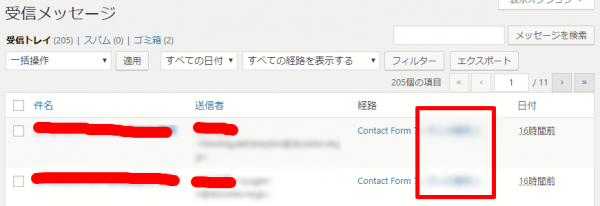
何も設定していないと、デフォルトの設定で
件名 → your-subject
送信者 → your-name<your-email>
とContact Form 7のデフォルトの入力項目があてはめられてしまいます。
この項目名を使用していれば問題はないのですが、独自に設定している場合、もしくは件名などを特定のものに指定したい場合は「その他の設定」に記載しなければなりません。
Flamingoの件名を指定する場合;
flamingo_subject: "[the-subject-field]"
[the-subject-field]には自分が設定した入力項目名にします。特定の名前にしたい場合は
flamingo_subject: "●●イベント申込"
のように日本語で指定もできます。
送信者名など、苗字と名前を分割した入力項目にしている場合は
flamingo_name: "[first-name-field] [last-name-field]"
ネームフィールドを複数指定することもできます。
指定できるFlamingoの項目
flamingo_email: "[メールアドレスの入力項目名]" flamingo_name: "[名前の入力項目名]" flamingo_subject: "[件名の入力項目名]"
そのほかのContact Form 7「その他の設定」に指定できる便利な機能
デモモード
demo_mode: on
デモモードをonにすると、テストで動作確認した時に、メール送信されずに「送信完了しました」という状態になります。
購読者限定モード
subscribers_only: true
ログインユーザーだけにフォームを使わせたいときに
その他の設定の詳細は以下から
https://contactform7.com/ja/additional-settings/
